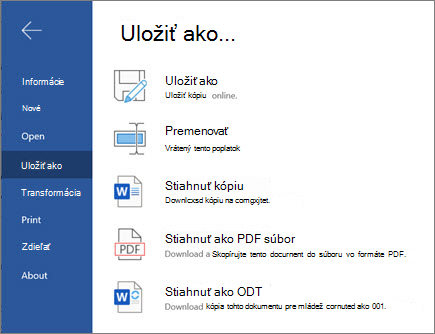Rýchle tipy: Práca s dokumentmi v Word pre web
Vzťahuje sa na
Ak prechádzate od používania služby Google Docs k službe Microsoft Word, môžete jednoducho začať používať Word pre web. Rovnako ako Google Docs, Word pre web je aplikácia, ktorú používate z ľubovoľného zariadenia kdekoľvek ste pripojení na internet.
Začnite pracovať v službe Word pre web, aby sa súbory automaticky ukladali vo OneDrive. Vďaka tomu môžete svoje súbory zdieľať so spolupracovníkmi, aby ste mohli okamžite začať spolupracovať. Ak pracujete s dokumentmi v aplikácii Word pre pracovnú plochu, všetky zmeny sa uložia online.
Ak chcete dokument Google Docs skonvertovať na dokument Word, v službe Google Docs prejdite na položku Súbor > Stiahnite si > Microsoft Word (.docx) a zmeňte a uložte súbor služby Google Docs vo formáte Word. Potom súbor otvorte v Word. Ďalšie informácie nájdete v téme Stiahnutie kópie súboru v službe Docs.
Vytvorenie dokumentu
Keď vytvoríte nový dokument v službe Word pre web, automaticky sa uloží do OneDrivu.
-
Vyberte položku Nový prázdny dokument.
-
Začnite pracovať na dokumente.
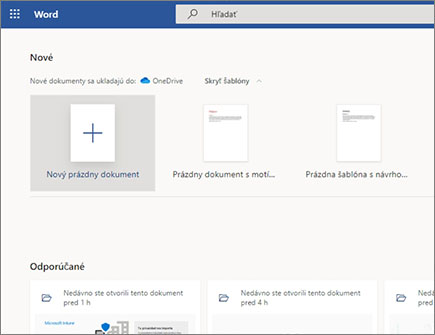
Vytvorenie dokumentu zo šablóny
Dokument môžete vytvoriť zo vzorových šablón a prispôsobiť ho tak, aby vyhovoval vašim potrebám.
-
V časti Vytvoriť nový vyberte položku Zobraziť ďalšie šablóny.
-
Prehľadajte súbory šablón a vyberte ten, ktorý potrebujete.
-
Upravte šablónu podľa potreby.
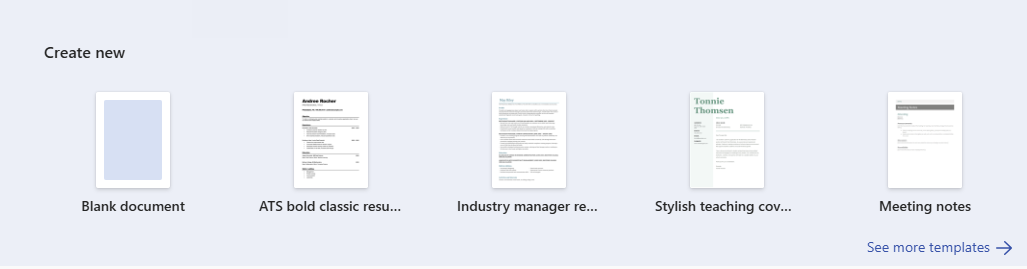
Otvorenie dokumentu
Existuje niekoľko spôsobov, ako otvoriť dokument v Word pre web.
-
Kliknite na súbor v Prieskumník.
-
Ak s vami niekto zdieľa dokument od spolupracovníka, kliknite na prepojenie.
-
V Word pre web vyhľadajte a otvorte hľadaný dokument pomocou filtrov a vyhľadávacieho poľa Rýchleho prístupu.

Premenovanie dokumentu
Ak chcete dokument premenovať, máte dve možnosti:
-
Vyberte názov súboru v hornej časti a zadajte požadovaný názov.
-
Vyberte položku Súbor > premenovať.
Výber možnosti uloženia
Zmeny sa automaticky uložia do Word pre web.
Dokument môžete uložiť aj ďalšími spôsobmi. Ďalšie informácie zobrazíte výberom položky Súbor > Vytvoriť kópiu :
-
Ak chcete uložiť kópiu online, vyberte položku Vytvoriť kópiu online.
-
Ak chcete uložiť lokálnu kópiu, vyberte položku Stiahnuť kópiu.